Varat mēģināt atspējot iestatījumu Uzlabot drošību tīmeklī
- Pārlūkprogramma neatbalsta WebAssembly kļūda var rasties novecojušās pārlūkprogrammas versijās vai tāpēc, ka šī funkcija nav iespējota.
- Varat labot šo Chrome kļūdu, iespējojot šo funkciju Google vadošajā pārlūkprogrammā.
- Daži lietotāji ir arī izlabojuši Wasm neatbalstīto kļūdu, atspējojot drošības līdzekļus WebAssembly atbalstītajās pārlūkprogrammās.

- Vienkārša migrēšana: izmantojiet Opera palīgu, lai pārsūtītu izejošos datus, piemēram, grāmatzīmes, paroles utt.
- Optimizējiet resursu izmantošanu: jūsu RAM atmiņa tiek izmantota efektīvāk nekā citās pārlūkprogrammās
- Uzlabota privātums: integrēts bezmaksas un neierobežots VPN
- Nav reklāmu: iebūvētais reklāmu bloķētājs paātrina lapu ielādi un aizsargā pret datu ieguvi
- Spēļu draudzīgums: Opera GX ir pirmā un labākā pārlūkprogramma spēlēm
- Lejupielādēt Opera
Daudzi lietotāji, iespējams, ir dzirdējuši par JavaScript. Tomēr lielākā daļa lietotāju, iespējams, nav tik labi pazīstami ar WebAssembly (citādi pazīstama kā Wasm) pārlūkprogrammas standartu tīmekļa izstrādei.
WebAssembly nav gluži tīmekļa programmēšanas valoda. Faktiski tas ir kompilācijas mērķis tādām skriptu valodām kā C++. Tīmekļa izstrādātāji izmanto Wasm, lai vietnēs izveidotu iegultās lietotnes un izpildītu tīmekļa pārlūkprogrammas darbības.
Dažiem lietotājiem var tikt rādīti kļūdu ziņojumi, kuros norādīts, ka jūs pārlūkprogramma neatbalsta WebAssembly kad viņi mēģina atvērt noteiktas tīmekļa lapas. Šādi ziņojumi var parādīties arī pārlūkprogrammu izstrādātāju konsolēs.
Ja redzat šādu ziņojumu, tas nozīmē, ka lapā, kurai mēģināt piekļūt, ir ietverts WebAssembly saturs. Tomēr jūsu pārlūkprogramma nevar atvērt lapu, jo šķiet, ka tā neatbalsta Wasm.
Vai visas pārlūkprogrammas atbalsta WebAssembly?
Piecas galvenās pārlūkprogrammas atbalsta WebAssembly. Google Chrome, Firefox, Opera, Edge un Safari ir piecas lielās pārlūkprogrammas, kas atbalsta Wasm.
WebAssembly netiek atbalstīts visās šo pārlūkprogrammu versijās. Šo tīmekļa pārlūkprogrammu vecākas versijas neatbalsta Wasm. Šis caniuse.com lapa parāda, kuras pārlūkprogrammas versijas atbalsta WebAssembly.
Tāpēc nebrīnieties, ja jebkurā pārlūkprogrammā, kas neatbalsta Wasm, redzat WebAssembly neatbalstītu kļūdu. Tomēr dažiem lietotājiem joprojām ir jānovērš šī kļūda pārlūkprogrammās, kas it kā atbalsta šo standartu.
Lai nodrošinātu nevainojamu pieredzi, iesakām izmantot Opera. Tas ir tāpēc, ka pārlūkprogramma ir ļoti viegla un atsaucīga. Tas atbalsta vairākuzdevumu veikšanu un nesasaldē vai neietekmē datoru, ja ir atvērtas vairākas cilnes.

Opera
Izmantojiet šo pārlūkprogrammu, lai iegūtu iebūvētu WebAssembly atbalstu un modernas iespējas produktivitātei un privātumam!
Vai WebAssembly ir ātrāks par JavaScript?
WebAssembly vs. JavaScript veiktspējas salīdzinājumi ir pastāvīgi uzsvēruši, ka WebAssembly ir ātrāks. Šādi testi ir parādījuši, ka Wasm noteiktās pārlūkprogrammās var būt pat 16,11 reizes ātrāks.
WebAssembly parasti ir ātrāka visās tīmekļa pārlūkprogrammās, jo tā ir zema līmeņa binārais formāts. Šis mazāka izmēra formāts nodrošina, ka pārlūkprogrammas var ātrāk iegūt Wasm kodu, kad vien tas ir nepieciešams.
Kā novērst pārlūkprogrammas WebAssembly kļūdu?
1. Pārliecinieties, vai WebAssembly ir iespējota
Google Chrome un Edge
- Atveriet pārlūku Chrome Eksperimentāla iezīme cilni, ierakstot chrome://flags/ URL joslā un nospiežot Ievadiet.
- Ievade WebAssembly tekstlodziņā Meklēt karodziņi.
- Izvēlieties Iespējots uz Eksperimentālā tīmekļa montāža nolaižamā izvēlne.
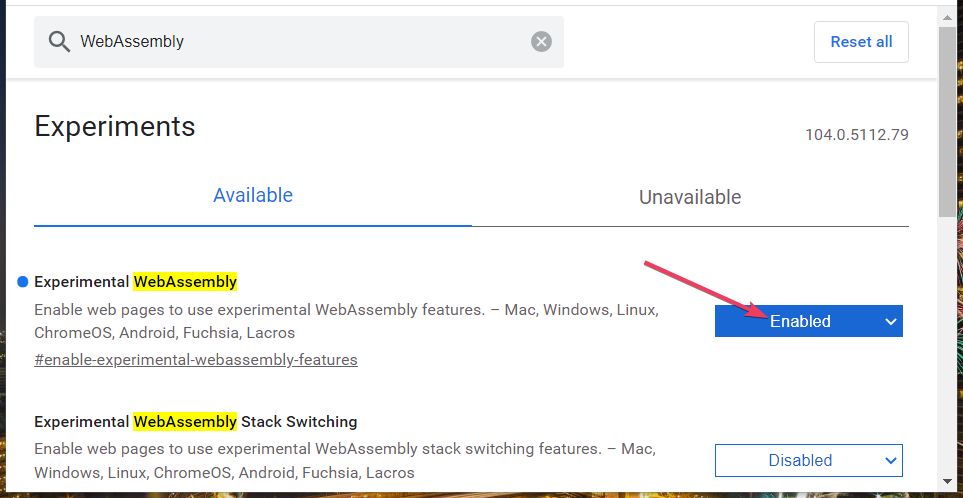
- Iespējojiet visus citus WebAssembly karoga iestatījumus, kas norādīti meklēšanas rezultātos.
- Noklikšķiniet uz Atkārtoti palaist opcija apakšējā labajā stūrī Eksperimentālās īpašības cilne.
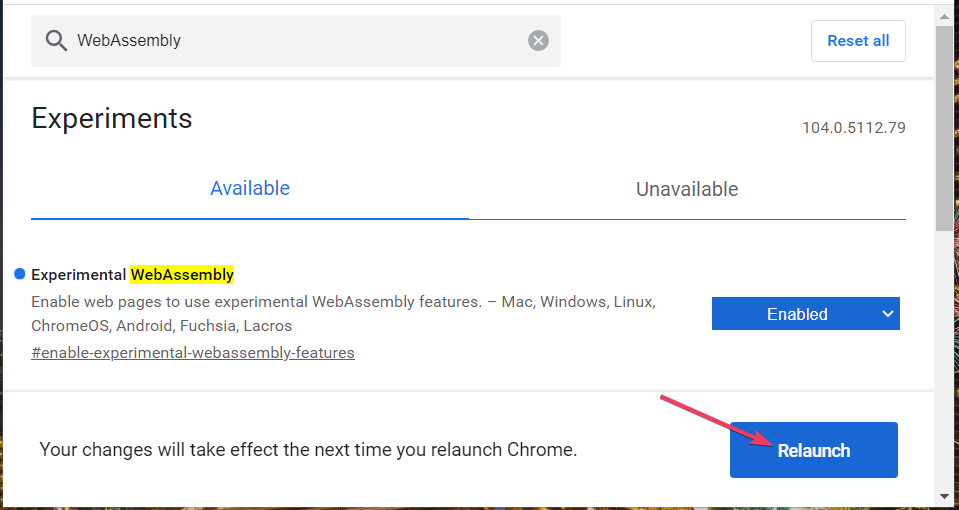
Firefox
- Tips javascript.options.wasm Firefox URL joslā un nospiediet Ievadiet.
- Ievade javascript.options.wasm iekš Meklēšanas preference vārda lodziņš.
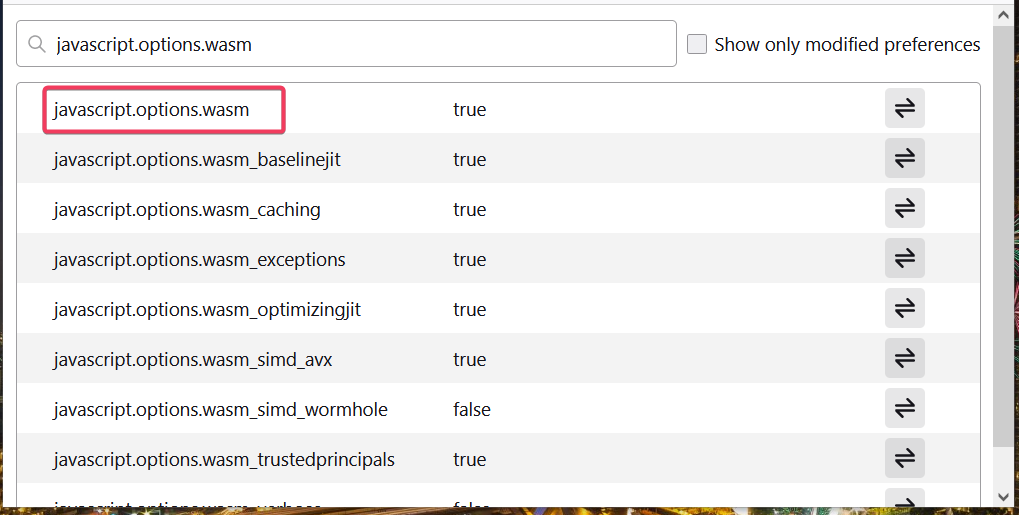
- Noklikšķiniet uz pogas Pārslēgt javascript.options.wasm lai iestatītu šo preferenci taisnība.
PIEZĪME
Programmā Microsoft Edge varat iespējot WebAssembly līdzīgi. Tomēr jums būs jāievada edge://flags/ Edge adreses joslā, lai to atvērtu Eksperimenti cilne.
2. Atjauniniet pārlūkprogrammu (pārinstalējot to)
- Atveriet Jaudīgs lietotājs izvēlni un noklikšķiniet uz Skrien.
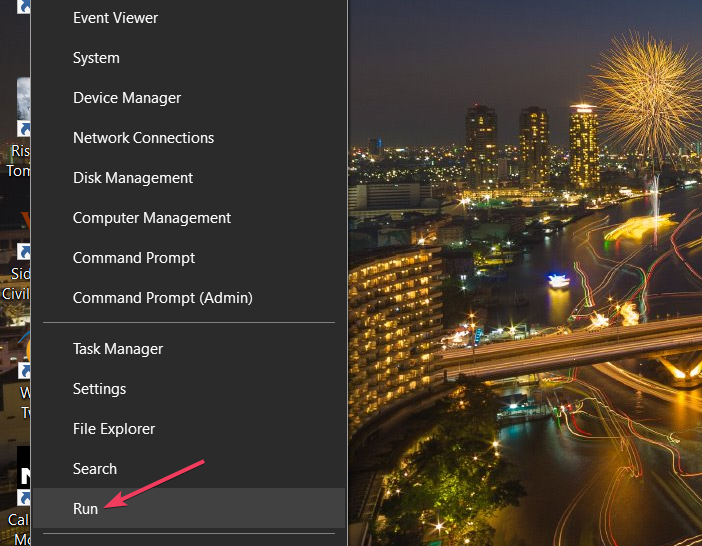
- Ievadiet šo komandu Palaist:
appwiz.cpl - Izvēlieties Run’s labi opciju.

- Noklikšķiniet uz pārlūkprogrammas, kurā jāinstalē atkārtoti Programmas un iespējas.
- Izvēlieties pārlūkprogrammu Atinstalēt opciju.
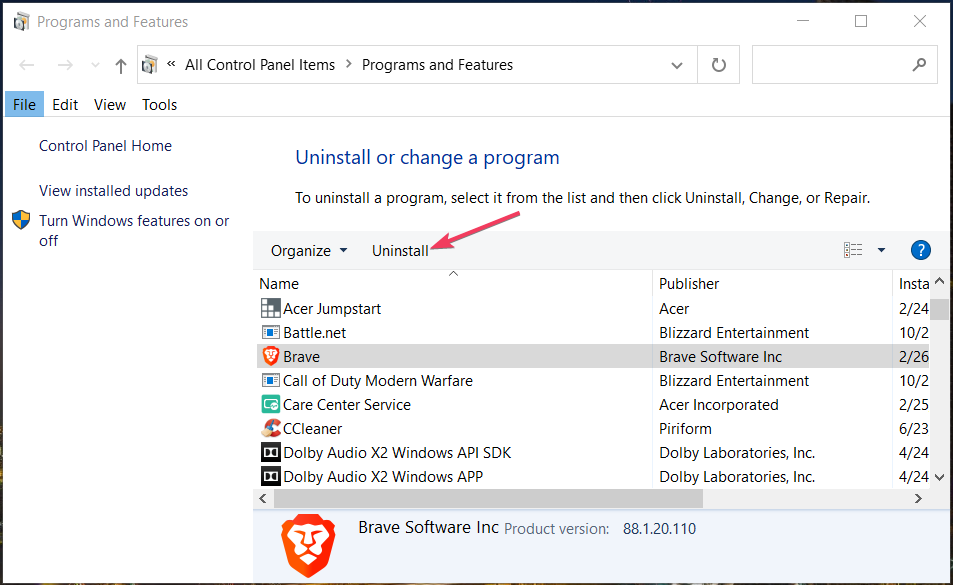
- Klikšķis Jā ja tiek prasīts apstiprināt.
- Pārejiet uz savas pārlūkprogrammas vietni un noklikšķiniet uz tās jaunākās versijas lejupielādes opcijas.
- Izpētiet labākos Microsoft lidojumu simulatora pārdošanas piedāvājumus 2022. gadā
- Kā labot NordVPN, kas nedarbojas operētājsistēmā Windows 11 [Vienkāršākais ceļvedis]
3. Atspējojiet iestatījumu Uzlabojiet savu drošību tīmeklī (Edge Fix)
- Ievade edge://settings/profiles iekšā Edge URL josla un sit Ievadiet.
- Tips drošību meklēšanas lodziņā.
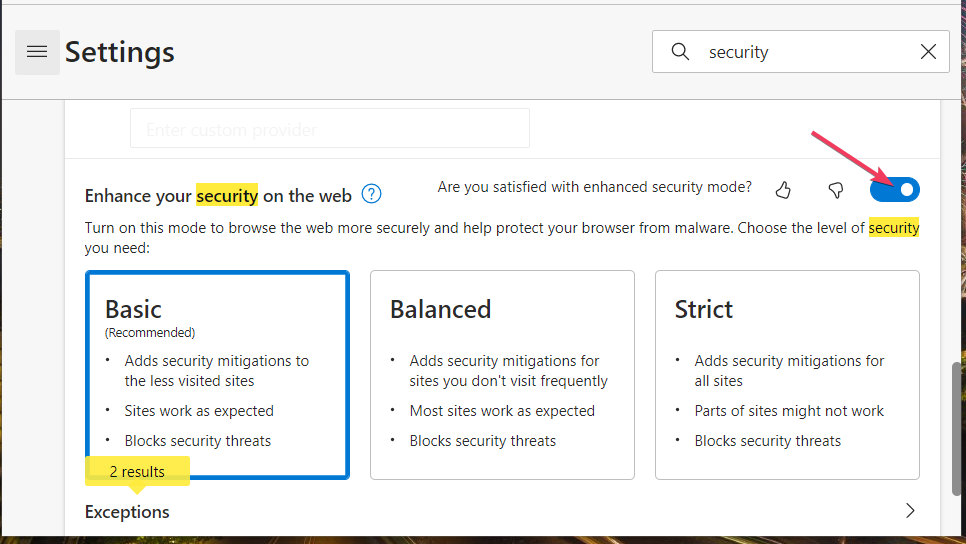
- Izslēdziet funkciju Uzlabot drošību tīmeklī, noklikšķinot uz Vai esat apmierināts ar uzlabotās drošības režīma pārslēgšanu? slēdzis.
Mēģiniet lietot šos iespējamos labojumus, ja WebAssembly nedarbojas atbalstītā pārlūkprogrammā. Lielākajai daļai lietotāju, iespējams, pārlūkprogrammas programmatūrā WebAssembly nav iespējots.
Paziņojiet mums, kurš risinājums jums bija piemērots, tālāk esošajā komentāru apgabalā.
 Vai joprojām ir problēmas?Labojiet tos, izmantojot šo rīku:
Vai joprojām ir problēmas?Labojiet tos, izmantojot šo rīku:
- Lejupielādējiet šo datora labošanas rīku vietnē TrustPilot.com novērtēts kā lieliski (lejupielāde sākas šajā lapā).
- Klikšķis Sākt skenēšanu lai atrastu Windows problēmas, kas varētu izraisīt datora problēmas.
- Klikšķis Remontēt visu lai novērstu problēmas ar patentētajām tehnoloģijām (Ekskluzīva atlaide mūsu lasītājiem).
Restoro ir lejupielādējis 0 lasītāji šomēnes.
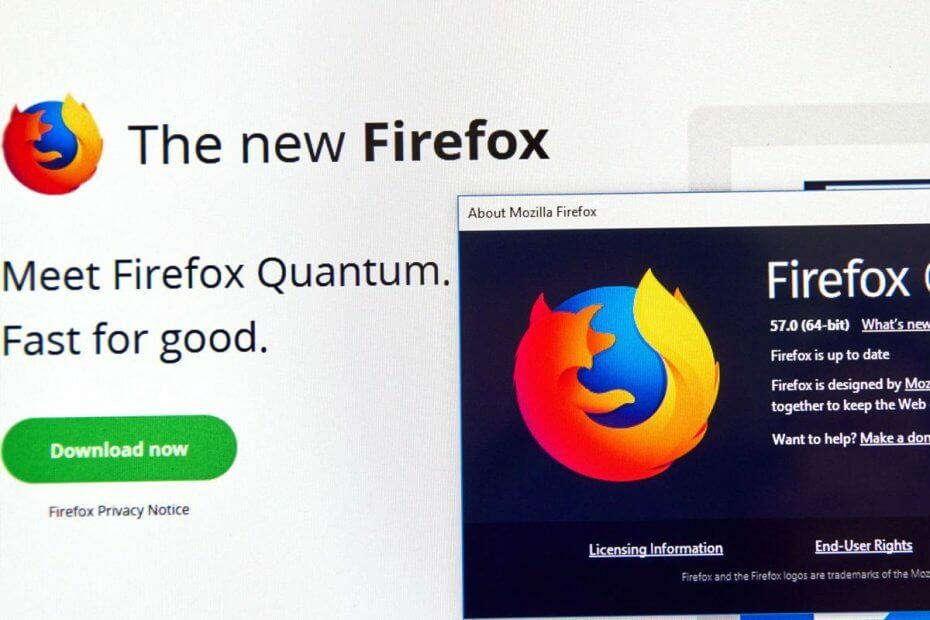
![4 labākās pārlūkprogrammas ar iebūvētu adblocker [ātrs un drošs]](/f/2e5d67018961059d26d8afde2aad5c3f.jpg?width=300&height=460)
![5+ labākās virtuālās realitātes pārlūkprogrammas [2021 Guide]](/f/26d9159c7cdc3c8dfddb00348a6d3cfa.webp?width=300&height=460)